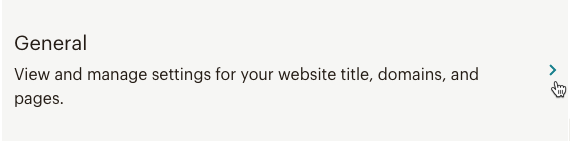Utiliser le méta-pIX sur les pages de destination et sur les sites Web
by Intuit• Mis à jour 11 moiss
Ajoutez le méta-pIX (ou encore Facebook Pixel) à votre page de destination ou à votre site Web dans Mailchimp pour suivre l'affichage des pages et utilisez les informations pour créer des publicités sur Facebook plus ciblées. Il s'agit là d'un excellent moyen de rappeler à vos clients de connaître votre marque et d'assurer que vos publicités sur Facebook sont visibles sur votre avis.
Dans cet article, vous verrez comment ajouter le méta-pIX à votre page de destination ou à votre site Web dans Mailchimp.
Avant de commencer
- Avant de pouvoir utiliser les options de suivi sur votre page de destination, vous devez accepter nos conditions supplémentaires.
- En fonction de la législation en vigueur à votre entreprise, vous pouvez être tenu d'envoyer une demande à vos clients concernant le suivi et de les autoriser à ne pas effectuer de suivi. Pour en savoir plus sur la façon dont les visiteurs de votre site Web ou de votre page de destination peuvent ne pas suivre avec Facebook, consultez les cookies de Facebook & Autre règlement relatif aux technologies de stockage .
- Vous pouvez modifier vos paramètres de suivi sur votre site Web ou votre page de destination avant ou après la publication de votre contenu.
- Si vous mettez à jour le suivi sur le site Web que vous avez publié, vous devrez l'annuler, puis le publier à nouveau pour que vos nouveaux paramètres entrent en vigueur.
- Vous devrez choisir vos paramètres de suivi pour chaque nouvelle page de destination que vous créez, mais seulement une fois pour votre site Web dans Mailchimp.
- Lorsque vous choisissez de supprimer un outil de suivi d'un site Web ou d'une page de destination, cela peut prendre jusqu'à 30 minutes.
Fonctionnement
Le métapIX envoie des infos de suivi à votre compte Facebook Business. Vous pouvez ainsi optimiser vos publicités en fonction des pages de destination. Vous pouvez ajouter le méta-pIX aux sites et pages de destination de Mailchimp pour suivre l'affichage des pages. Si vous avez créé une publicité dans votre compte Facebook, vous pouvez inclure votre ID Pixel dans votre contenu Web.
Trouver un identifiant Méta-PIX existant
Pour utiliser un Pixel ID existant, connectez-vous à votre compte Facebook et ajoutez-le à votre page de destination ou sur votre site Web.
Pour trouver votre numéro Pixel, suivez les étapes ci-dessous.
Accédez à l'onglet Paramètres de l'entreprise dans votre compte Facebook Business Manager.
Cliquez sur Sources de données.

Cliquez sur Pixels.

Dans la colonne Pixels , trouvez le nom du composant avec lequel vous voulez travailler.
Ensuite, vous ajouterez le méta-pIX à votre page de destination.
Ajouter le méta-pIX à une page de destination
Pour ajouter le méta-pIX à une page de destination, suivez les étapes ci-dessous.
- Cliquez sur Campagnes.

Cliquez sur Toutes les campagnes.
Cliquez sur le nom de la page de destination que vous souhaitez utiliser. Si votre page de destination est déjà publiée, cliquez sur le menu déroulant et sélectionnez Modifier , puis ignorez l'étape 5.

- Dans l'éditeur, mettez votre contenu à jour, puis cliquez sur Enregistrer et fermer.

- Faites défiler l'écran jusqu'aux paramètres. & Suivi de la section et cliquez sur Modifier

- Cliquez sur Accepterpour confirmer que vous acceptez nos conditions supplémentaires. Vous ne devrez accepter les conditions qu'une seule fois.

- Cochez la case en regard de Suivre avec Tape-PIX.

- Si vous souhaitez utiliser un identifiant Méta-pIX que vous avez créé en dehors de Mailchimp, cliquez sur Utiliser un identifiant Pixel existant et entrez l'identifiant dans le champ Identifiant méta-pIX .

- Cliquez sur Enregistrer.
Ajouter le méta-pIX à un site Web
Pour ajouter un méta-pIX à votre site Web dans Mailchimp, suivez les étapes ci-dessous.
- Sur le tableau de bord de votre site Web, cliquez sur le bouton Paramètres .

- Choisissez l'option Paramètres généraux .
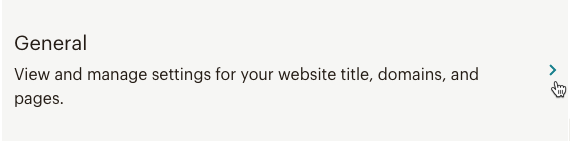
- Dans la section Suivi du site , cliquez sur Modifier.
- Cochez la case en regard de Suivre avec Tape-PIX.

- Cliquez sur J'accepte pour accepter nos conditions supplémentaires. Vous ne devrez accepter les conditions qu'une seule fois.

- Si vous souhaitez utiliser un identifiant Méta-pIX que vous avez créé en dehors de Mailchimp, cliquez sur J'ai mon propre Pixel et entrez l'identifiant dans le champ Identifiant du méta-pIX .

- Cliquez sur Enregistrer.
Autres options de suivi
Voici d'autres façons d'ajouter le suivi à vos pages de destination.
- Suivre avec Mailchimp
Utilisez Suivre avec Mailchimp pour collecter des informations sur les visiteurs uniques et les nouvelles inscriptions sur votre page de destination ou dans votre rapport sur le site Web. Pour en savoir plus, consultez la page Utiliser le suivi avec Mailchimp sur une page de destination ou sur un site Web. - Google analyses
Utilisez Google analyses sur votre page de destination ou votre site Web pour mieux comprendre vos clients à l'aide d'analyses plus détaillées. Vous devez avoir un compte Google analyses pour commencer. Pour en savoir plus, consultez la page Utiliser Google Checking sur une page de destination ou un site Web.
Sur le même sujet